목록 리스트
Apple TV에서 프로그램을 시청하는 중에 흥미로운 영상을 발견하셨나요? 오프라인으로 보거나 나중에 공유하고 싶으신데, Apple TV에서 직접 다운로드할 수 없다면 어떻게 해야 할까요?
걱정하지 마세요! 여러분을 도와줄 간단한 방법이 있습니다. 전문가용 무료 비디오 녹화 소프트웨어, 캡처 카드, 그리고 HDMI 케이블을 활용하여 Apple TV의 화면을 녹화할 수 있습니다. 처음에는 조금 복잡하게 느껴질 수 있지만, 이 페이지에서는 Apple TV에서 녹화하는 방법을 자세히 안내해 드리겠습니다.
- 알림:
- 여기에 언급된 방법은 저작권이 있거나 DRM이 적용된 콘텐츠에는 사용할 수 없습니다. 사용하려고 하면 텅 빈 검은색 화면만 뜰 뿐입니다.
| 실행 가능한 솔루션 | 단계별 문제 해결 |
|---|---|
| 수정 1. EaseUS RecExperts | HDMI 케이블을 가져와 Apple TV에 연결하고 플러그를 꽂으세요... 전체 단계 |
| 수정 2. QuickTime Player | 먼저 Apple TV에서 설정을 열고 "리모컨 및 기기 > 리모컨 앱 및 기기..."로 이동합니다 . 전체 단계 |
EaseUS RecExperts로 Apple TV를 녹화하는 방법 [Win/Mac]
EaseUS RecExperts는 Windows와 Mac 사용자 모두에게 적합한 뛰어난 스트리밍 비디오 녹화 프로그램입니다. Netflix, Hulu, Amazon Prime, YouTube TV, Apple TV 등 다양한 플랫폼의 비디오를 손쉽게 캡처할 수 있습니다.
이 프로그램을 통해 전체 화면 또는 특정 영역을 녹화할 수 있으며, 오디오를 포함하거나 제외하여 Apple TV 비디오를 녹화할 수 있습니다. 또한, Apple TV 녹화 시작 시간을 설정하는 기능도 제공됩니다. 녹화가 완료된 후에는 내장된 편집 도구를 활용하여 녹화 내용을 자르거나 다듬는 작업도 가능합니다.
아래 버튼을 클릭하시면 Apple TV 비디오 레코더를 무료로 다운로드 받으실 수 있습니다. 등록 절차는 필요하지 않습니다.
기능:
- 스트리밍 비디오를 녹화하고 다양한 형식으로 내보낼 수 있습니다.
- 자동 분할 및 예약 녹화 기능을 지원합니다.
- 화면 캡처 시 웹캠 오버레이를 추가할 수 있습니다.
- Apple TV 비디오에서 GIF를 캡처하는 기능도 제공합니다.
다음으로, EaseUS RecExperts를 사용하여 Apple TV에서 비디오를 녹화하는 자세한 절차를 보여드리겠습니다.
※ 첫째. 캡처카드와 Apple TV 연결
1단계. HDMI 케이블을 가져와 Apple TV에 연결하고, 케이블의 다른 쪽 끝을 캡처 카드의 포트에 꽂습니다.
2단계 . 완료되면 PC나 Mac에 Apple TV 화면이 표시됩니다.
※ 둘째. Apple TV에서 비디오 녹화 시작
1단계. EaseUS RecExperts를 실행하고 녹화 설정을 조정합니다.
녹화를 시작하기 전에 오른쪽 상단 모서리에 있는 메뉴 아이콘(세 개의 가로줄)을 클릭하여 설정을 선택하고 개인화할 수 있습니다. 여기서 저장 위치, 동영상 형식, 프레임 속도, 오디오 형식 및 기타 기본 설정을 변경할 수 있으며, 모든 변경 사항은 자동으로 저장됩니다.
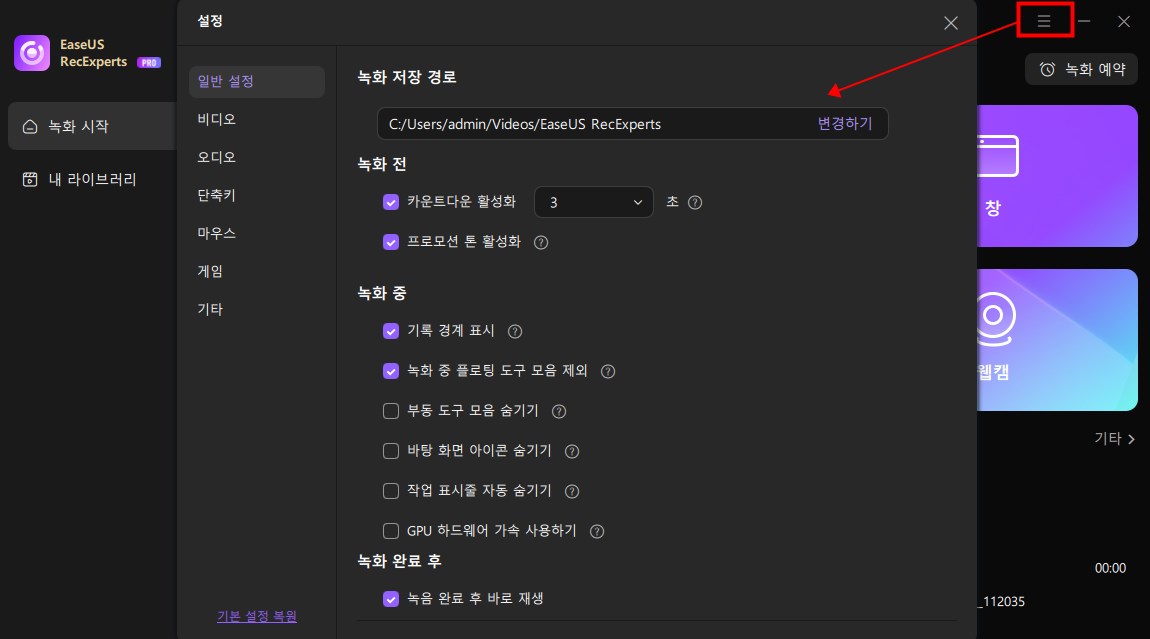
2단계. 필요에 따라 녹화 모드를 선택합니다.
메인 인터페이스에서는 전체 화면, 사용자 지정, 창, 게임, 오디오, 웹캠 등 다양한 녹화 옵션이 제공됩니다. 녹화하려는 콘텐츠에 맞는 옵션을 클릭하시면 됩니다.

3단계. 웹캠과 오디오 소스를 설정합니다.
툴바에서 웹캠, 스피커, 마이크 아이콘을 클릭하여 해당 기능을 켜거나 끌 수 있습니다. 여러 장치가 연결되어 있을 경우, 각 아이콘 옆의 작은 화살표를 클릭하여 원하는 입력 소스를 선택할 수 있습니다.

4단계. 화면 녹화를 시작하고 제어합니다.
빨간색 REC 버튼을 클릭하여 녹화를 시작합니다. 화면에 플로팅 툴바가 나타나며, 일시 중지 아이콘을 사용하여 녹화를 일시 중지하거나 빨간색 사각형 아이콘을 클릭하여 녹화를 중지할 수 있습니다.
![]()
5단계. 녹화물을 미리 보고, 편집하고, 관리합니다.
녹화를 멈추면 미리보기 창으로 이동하게 됩니다. 여기에서 동영상을 시청하고, 편집하며, 워터마크를 추가하고, 오디오를 텍스트로 전사하고, 녹화 파일을 정리할 수 있습니다. 동일한 설정으로 다시 녹화하려면 왼쪽 상단 모서리에 있는 REC 버튼을 클릭하시면 됩니다.
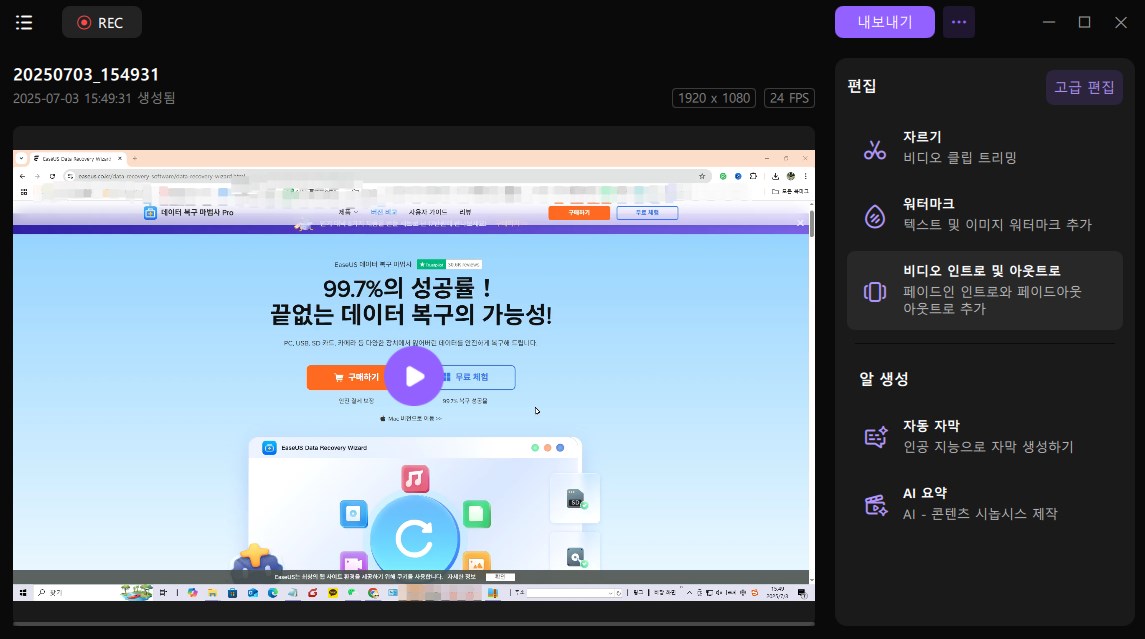
케이블 없이 Mac에서 QuickTime을 사용하여 Apple TV를 녹화하는 방법
HDMI 케이블이나 캡처 카드가 없어도 QuickTime Player를 사용하여 Apple TV에서 프로그램을 녹화할 수 있습니다. 녹화하려면 두 기기가 모두 동일한 Wi-Fi 네트워크에 연결되어 있어야 합니다. 이제 다음 과정을 확인하세요.
참고: Apple TV 4K가 있는 경우 이 방법을 사용하여 Apple TV 화면을 성공적으로 녹화할 수 있습니다. 그렇지 않은 경우 위의 솔루션을 확인하세요.
1단계 . 먼저 Apple TV에서 설정을 열고 "리모컨 및 기기 > 리모컨 앱 및 기기"로 이동합니다.
다음으로, Mac App Store에서 Xcode를 다운로드하고 "윈도우 > 기기 및 시뮬레이터"를 클릭하세요. 그런 다음 Apple TV를 선택하고 Apple TV에 표시되는 PIN을 입력하세요.
2단계. QuickTime Player를 실행하고 "파일 > 새 동영상 녹화"를 클릭합니다.
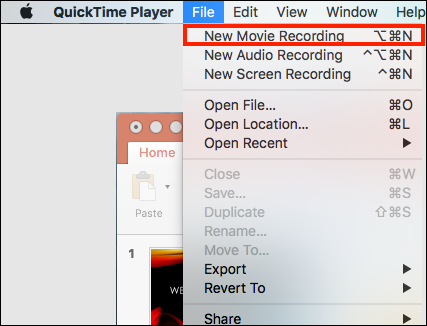
3단계 . 그런 다음 작은 아래쪽 화살표를 클릭하여 새 드롭다운 메뉴를 엽니다. 카메라와 마이크 항목에서 Apple TV를 선택하세요.
4단계. 모든 것이 정상이면 빨간색 버튼을 눌러 Apple TV에서 캡처를 시작할 수 있습니다.
보너스 팁: 공유를 위해 Apple TV 스크린샷을 찍는 방법
Apple TV를 녹화하는 대신 스냅샷을 찍고 싶을 때가 있습니다. 그렇다면 이 섹션이 도움이 될 것입니다! 이전과 마찬가지로 캡처 카드와 케이블을 사용하여 스냅샷을 찍을 수도 있습니다.
먼저, 캡처 카드와 Apple TV를 연결해야 합니다.
그런 다음 EaseUS RecExperts를 다운로드하고 Apple TV에서 스크린샷을 찍으세요.
1단계. EaseUS RecExperts를 실행한 후, 캡처하고자 하는 화면의 영역에 따라 전체 화면, 사용자 지정 또는 창 모드 중에서 적절한 화면 녹화 모드를 선택해 주세요.

2단계. 시스템 사운드를 녹음하시려면 스피커 아이콘을 활성화한 후, 그 옆에 위치한 작은 화살표를 클릭하여 원하는 오디오 입력 장치를 선택해 주세요. 소리를 재생하지 않고도 오디오와 함께 화면을 계속 녹화하고 싶으시다면 '무음으로 녹음' 옵션을 선택하시면 됩니다.
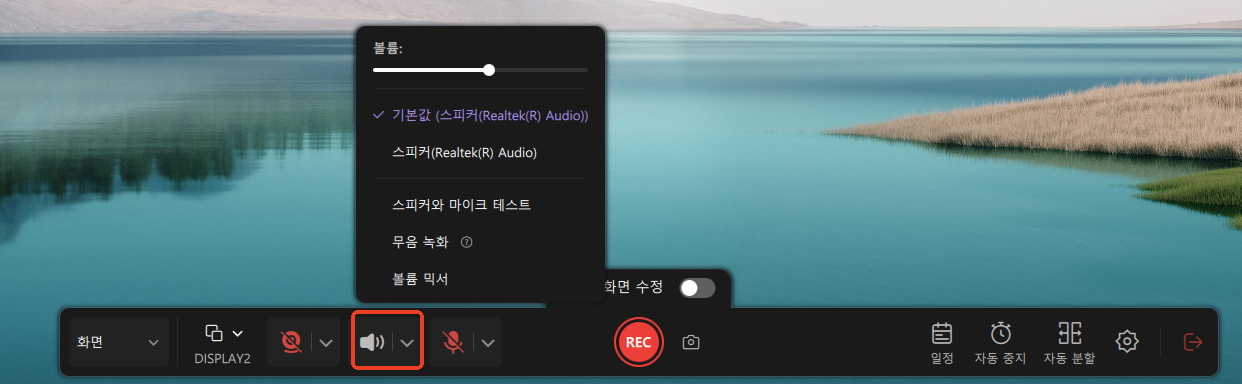
3단계. 마이크 오디오를 추가하시려면 마이크 아이콘을 클릭한 후 원하는 입력 장치를 선택해 주세요. 또한, 음량을 높이기 위해 마이크 부스트 기능을 활성화하거나, 더 깨끗한 음성 녹음을 위해 배경 소음을 필터링하는 마이크 소음 감소 기능을 켤 수 있습니다.
시스템 사운드 또는 마이크 옆에 있는 아래쪽 화살표 아이콘을 클릭한 후, 고급 옵션을 선택하세요. 여기서 마이크 부스트와 마이크 소음 감소 옵션을 체크할 수 있으며, 볼륨 조절도 가능합니다.
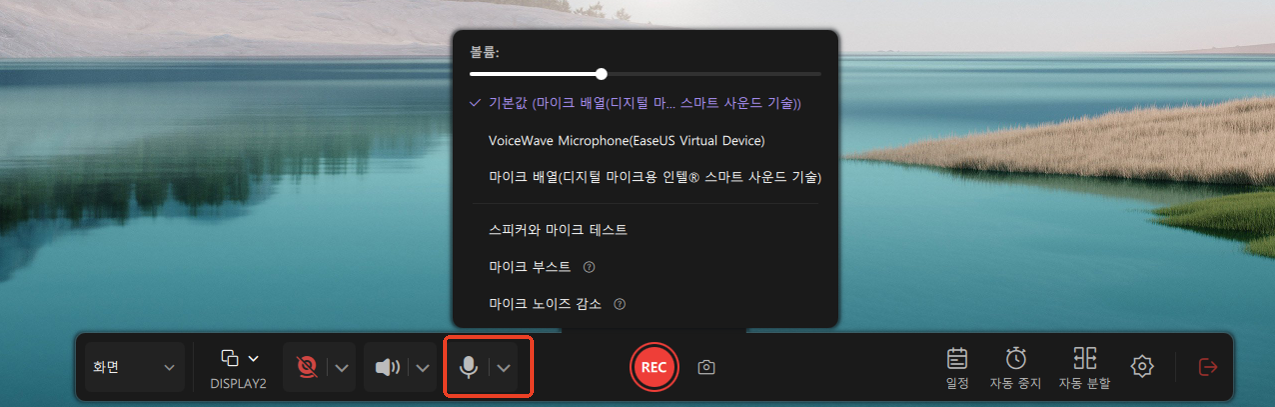
4단계. 빨간 REC 버튼을 클릭하시면 녹음이 시작됩니다. 녹음 중에는 흰색 일시 정지 버튼을 클릭하여 잠시 멈추거나, 빨간 정지 버튼을 클릭하여 세션을 종료하실 수 있습니다.
![]()
5단계. 녹화 후에는 미리보기 창으로 이동하게 되며, 여기에서 비디오를 자르고, 편집하고, 정리할 수 있습니다. 또한 워터마크 추가, 인트로/아웃트로 삽입, AI 기반 전사 생성 등을 통해 결과를 향상시킬 수 있습니다.
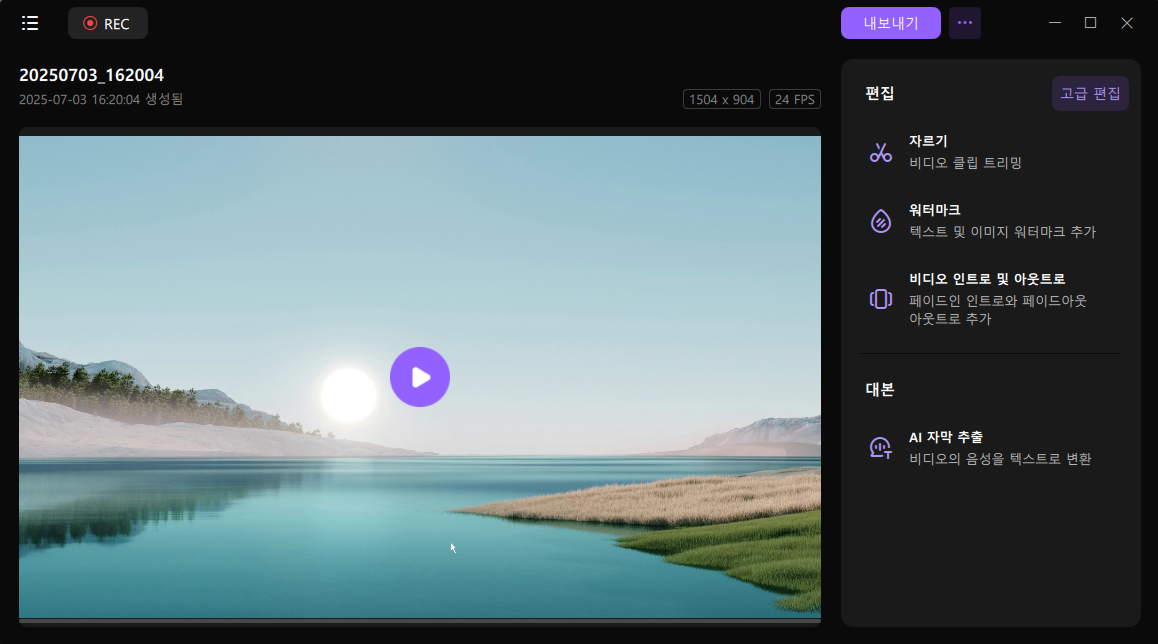
마무리
이 글에서는 케이블 유무와 관계없이 Apple TV에서 비디오와 프로그램을 녹화하는 몇 가지 신뢰할 수 있는 방법을 소개합니다. 원하는 방법을 선택하여 작업을 시작할 수 있습니다. 또한, 편의를 위해 Apple TV에서 비디오를 감상하는 동안 스크린샷을 찍을 수 있는 솔루션도 제공합니다.
결론적으로, 이 글은 Apple TV 비디오를 녹화하거나 스냅샷을 찍을 때 도움이 될 것입니다.



![[2025] iPhone/iPad 화면을 Mac에 효율적으로 미러링하는 방법](/images/en/video-editor/related-articles/10.jpg)
![[TOP 6] 2025년 최고의 Chrome 오디오 캡처 확장 프로그램](/images/en/video-editor/related-articles/21.jpg)